Gebruik de instellingen voor bewaarbeleid in Outlook Web App om een beleid toe te passen op uw berichten en de mappen in uw postvak. Het bewaarbeleid bepaalt hoelang uw berichten worden opgeslagen. Het archiefbeleid bepaalt hoelang berichten zich in een e-mailmap bevinden voordat deze naar een archief worden verplaatst.
Mogelijk kunt u optioneel bewaarbeleid en archiefbeleid toevoegen of verwijderen dat is ingesteld door de persoon die uw postvak beheert. Vereiste beleidsitems kunnen niet worden verwijderd.
Opmerking: Het beheren van bewaar- en archiefbeleid voor uw account is een optionele functie en is mogelijk niet beschikbaar voor u.
|
Dit artikel is bedoeld voor Outlook Web App, dat wordt gebruikt door organisaties die e-mailservers met Exchange Server 2013 of 2010 beheren. Als u Microsoft 365 of Exchange Server 2016 of 2019 gebruikt, is uw e-mailprogramma de webversie van Outlook. Zie voor hulp bij de webversie van Outlook Hulp krijgen bij de webversie van Outlook. |
Bewaarbeleid beslaat doorgaans een bepaalde periode. In de onderstaande afbeelding zijn bijvoorbeeld 1 week verwijderen (7 dagen) en 1 maand verwijderen (1 maand) beschikbaar. Er zijn ook beleidsregels voor de langere termijn beschikbaar, zoals 1 jaar verwijderen (1 jaar) en 5 jaar verwijderen (5 jaar). Selecteer Nooit verwijderen (Nooit)voor een zeer belangrijk bericht of een zeer belangrijke map.
Archiefbeleid kan variëren van persoonlijk verplaatsen van 1 jaar naar archief (1 jaar) tot persoonlijk verplaatsen van vijf jaar naar archief (5 jaar). U kunt ook Persoonlijk nooit naar archief verplaatsen (Nooit) kiezen.
Opmerking: Uw organisatie bepaalt het beleid dat beschikbaar is voor uw gebruik.
Als u een bewaar- of archiefbeleid wilt toewijzen aan een bericht of map, moet u naar uw berichten gaan.
-
In een webbrowser moet u zich aanmelden bij Outlook Web App via de URL die u hebt gekregen van de e-mailbeheerder van uw organisatie. Voer uw gebruikersnaam en wachtwoord in en selecteer Aanmelden.
-
Klik in het mappenvenster met de rechtermuisknop op het bericht of de map waarvoor u een beleid wilt toepassen en selecteer Beleid toewijzen.
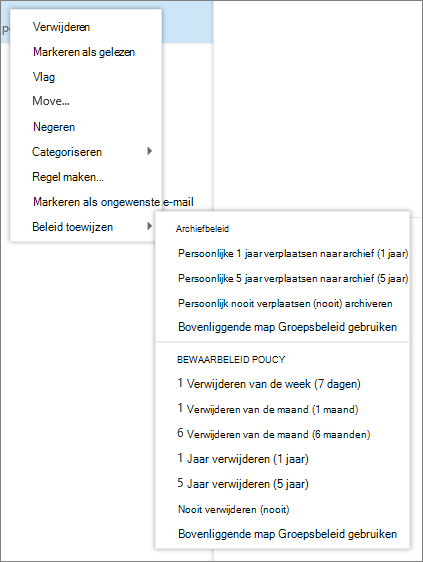
-
Selecteer het archief- of bewaarbeleid dat u wilt toewijzen aan het bericht of de map.
Tip: Als u wilt dat een bericht voldoet aan hetzelfde beleid als de map waarin het zich bevindt, selecteert u Beleid voor bovenliggende mappen gebruiken.
Een bewaarbeleid kan berichten permanent verwijderen of ze verplaatsen naar de map Verwijderde items. Als u een beschrijving van het bewaarbeleid ziet met de tekst Verwijderen (tijdelijk herstelbaar), kunt u verwijderde items herstellen gebruiken om de berichten te herstellen. Hoelang de items kunnen worden hersteld, wordt beheerd door de beheerder van uw organisatie. De standaardperiode is 30 dagen. Zie Een item herstellen dat zich niet meer in de map Verwijderde items bevindt in Verwijderde items of e-mail herstellen in Outlook Web App.
Wanneer u een item herstelt dat is verwijderd door een bewaar- of archiefbeleid, moet u het in een map plaatsen waaraan geen beleid is gekoppeld, of het beleid verwijderen uit dat item nadat u het hebt hersteld. Anders wordt het item mogelijk opnieuw verwijderd.
-
U kunt geen bewaarbeleid voor uw agenda beheren.
-
Bewaarbeleid wordt gemaakt en beheerd door de beheerder van uw organisatie.
-
Bewaar- en archiefbeleid wordt één keer per zeven dagen verwerkt.










